Mỗi người sử dụng facebook ít nhất sẽ có cho mình từ 2 đến 3 tài khoản. Việc đăng nhập và sử dụng nhiều tài khoản facebook cùng lúc trên máy tính giúp người dùng có thể cùng lúc làm nhiều việc hơn. Vậy lập 2 nick facebook trên máy tính để làm gì? Và cách lập 2 nick facebook trên máy tính như thế nào? Tìm hiểu ngay qua bài viết dưới đây.
I. Lập 2 nick facebook trên máy tính để làm gì
Ngoài những người dùng cơ bản lập 2 nick để chat chít, trò chuyện, comment dạo cùng bạn bè. Phần lớn những doanh nghiệp/ shop kinh doanh online đều sở hữu nhiều hơn 1 nick facebook. Lập nhiều nick facebook giúp người bán hàng.
- Tối ưu hóa chi phí quảng cáo
- Nuôi nick bán hàng số lượng lớn
- Tiết kiệm thời gian, tránh phiền phức khi cứ phải đăng nhập rồi lại đổi nick khác
- Dễ dàng làm marketing 0 đồng
- Thuận tiện để seeding, tương tác nhanh chóng những bài viết bán hàng.
II. 3 cách lập 2 nick facebook trên máy tính dễ dàng
Để lập 2 nick facebook trên máy tính đơn giản, dễ dàng bạn có thể thực hiện theo 3 cách sau.
Cách 1: Sử dụng 2 trình duyệt để lập 2 nick facebook
Người dùng internet hiện nay đều sử dụng ít nhất 2 trình duyệt trở lên như là Chrome, Coccoc, Firefox,… Bạn có thể dùng nhiều trình duyệt cùng lúc để đăng nhập nhiều tài khoản facebook khác nhau. Làm nhiều việc cùng lúc trên một máy tính
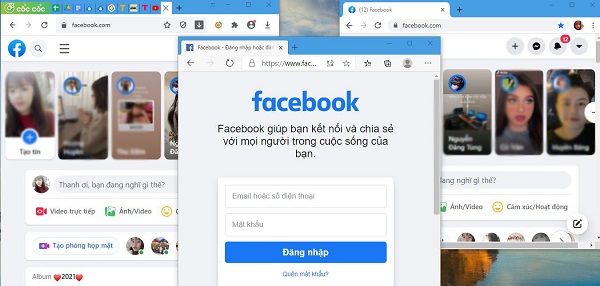
Cách 2: Sử dụng thêm trình duyệt ẩn danh
Với cách thứ 2 này, bạn có thể tận dụng tính năng ẩn danh của trình duyệt để lập và sử dụng song song cùng lúc 2 nick facebook.
- Bước 1: Mở trình duyệt đang sử dụng của bạn (Chrome, Coccoc, firefox,…)
- Bước 2: Mở tab ẩn danh của trình duyệt bằng tổ hợp phím “Ctrl + Shift + N”
- Bước 3: Truy cập vào facebook.com và đăng ký tài khoản mới hay đăng nhập tài khoản mà bạn mong muốn
Vậy là bạn đã có thể sử dụng song song cùng lúc 2 nick facebook ở trình duyệt thường và trình duyệt ẩn danh rồi.
Cách 3: Sử dụng nhiều trình duyệt đăng nhập trên Chorme
Chrome hỗ trợ cho người dùng tính năng đăng nhập và sử dụng nhanh nhiều tài khoản google trên cùng một trình duyệt. Bạn có thể đăng nhập sẵn hàng loạt tài khoản google để dễ dàng chuyển đổi trong quá trình sử dụng.
- Bước 1: Mở trình duyệt Chorme. Click vào biểu tượng Profile cá nhân ở góc trên bên phải màn hình.
- Bước 2: Tại đây, menu sẽ hiện ra các tùy chọn cho bạn. Bạn có thể chọn 1 trong các tài khoản gmail đã đăng nhập sẵn hoặc chọn một tài khoản mới bằng cách ấn vào “Thêm” ở dưới cùng.
- Bước 3: Sau đó chọn “Đăng nhập”
- Bước 4: Bật tính năng đồng bộ hóa để lưu thông tin đăng nhập. Giúp những lần đăng nhập sau của bạn sẽ thuận tiện, nhanh chóng hơn.
- Bước 5: Tại trình duyệt vừa mở. Bạn truy cập facebook để đăng nhập và sử dụng nick facebook thứ 2 của mình.
Vậy là bạn đã có thể lập và sử dụng 2 nick facebook trên máy tính để phục vụ cho công việc, nhu cầu cá nhân rồi.
Như vậy, Ninja đã tổng hợp và chia sẻ đến bạn cách lập 2 nick facebook trên máy tính cực dễ dàng, nhanh chóng. Chúc bạn áp dụng những cách trên thật hiệu quả để phục vụ cho công việc kinh doanh của mình. Ngoài ra bạn cũng có thể tham khảo thêm cách tạo nick faceook thứ 2 trên điện thoại dành cho bạn đọc không tiện sử dụng máy tính.
Nếu cần trợ giúp, đừng ngần ngại inbox, các Ninjaer sẽ giúp đỡ bạn. Kết nối với chúng tôi để được hỗ trợ nhanh nhất:
Hotline: 0967.922.911
Zalo: https://zalo.me/0967922911
Telegram: https://t.me/phanmemninjagroup
Fanpage: https://www.facebook.com/ToolsNinja/








